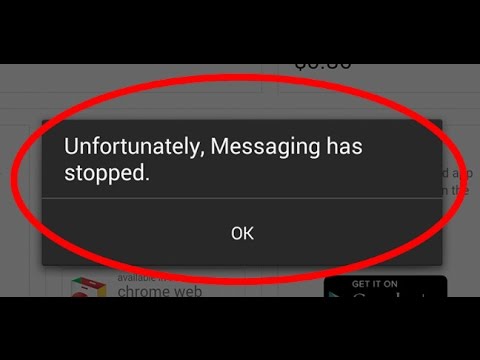
Saturs
- Galaxy S6 Edge + parāda kļūdu “Diemžēl ziņojumi ir apturēti”
- Jaunais Galaxy S6 Edge + nevar nosūtīt attēlus
- MMS rāda citu laiku
- Īsziņām nevar pievienot attēlus
- Nevar nosūtīt multiziņas, bet tās var saņemt
- Grupas ziņojumus saņem kā multiziņas
- Nevar nosūtīt multiziņas, izmantojot Wi-Fi
Kļūda “Diemžēl ziņojumi ir apstājušies” nozīmē, ka lietotne, kuru izmantojat īsziņu sūtīšanai, kāda iemesla dēļ ir avarējusi, un daži Samsung Galaxy S6 Edge Plus (#Samsung # GalaxyS6EdgePlus) īpašnieki saskārās ar šo problēmu tūlīt pēc programmaparatūras atjaunināšanas. Lietotnes avārijas var rasties, ja dažas kešatmiņas vai dati pēc atjaunināšanas tika sabojāti. Tā ir pirmā problēma, ar kuru es šeit pievērsos, tāpēc turpiniet lasīt, lai uzzinātu, kā ar to rīkoties, ja tas notiks ar jums nākotnē.
Galaxy S6 Edge + parāda kļūdu “Diemžēl ziņojumi ir apturēti”
Problēma: Kādu iemeslu dēļ vakar sāka parādīties kļūda, un patiesībā tā ir ļoti svarīga lietotne, kas turpina avarēt - ziņojumi. Ikreiz, kad es atveru lietotni īsziņai, tiek teikts: “Diemžēl ziņojumi ir apstājušies”, un man nav citas iespējas, kā nospiest Labi, un pēc tam tā tiek aizvērta. Kad es to atkal atveru, notiek tas pats. Iespējams, ka ir bijis atjauninājums, jo es saņemu paziņojumu dienas agrāk un vakar. Es domāju, ka es, iespējams, to instalēju, jo paziņojums vairs nav. Vai ir iespējams, ka atjauninājums sabojāja manu tālruni? Lūdzu palīdzi man. Paldies.
Problēmu novēršana: Attiecībā uz jūsu jautājumu jā, iespējams, atjauninājums var "sajaukt" tālruni, bet nesabojāt vai sabojāt. Šī problēma (lietotnes avārija) faktiski ir izplatīta atjauninājumu laikā neatkarīgi no tā, vai tā ir liela vai maza, jo ir neizbēgami, ka dažas kešatmiņas var nedarboties pēc jaunās programmaparatūras lejupielādes un instalēšanas. Neuztraucieties, jo biežāk lietotņu avārijas ir mazsvarīgas problēmas, un vispirms jums vajadzētu noslaucīt kešatmiņas nodalījumu:
- Izslēdziet ierīci.
- Vienlaicīgi nospiediet un turiet trīs šīs pogas: skaļuma palielināšanas taustiņš, mājas taustiņš un barošanas taustiņš.
- Kad tālrunis vibrē, atlaidiet ieslēgšanas / izslēgšanas taustiņu, bet turpiniet nospiest skaļuma palielināšanas un sākuma taustiņu.
- Kad parādās Android sistēmas atkopšanas ekrāns, atlaidiet skaļuma palielināšanas un sākuma taustiņus.
- Nospiediet skaļuma samazināšanas taustiņu, lai iezīmētu “noslaucīt kešatmiņas nodalījumu”.
- Nospiediet barošanas taustiņu, lai atlasītu.
- Kad tīrīšanas kešatmiņas nodalījums ir pabeigts, tiek iezīmēts ‘Reboot system now’.
- Nospiediet barošanas taustiņu, lai restartētu ierīci.
Ja, noslaucot kešatmiņas nodalījumu, problēma netika novērsta, jums jāmēģina iet pēc avārijas, šajā gadījumā tā ir lietotne Ziņojumi. Notīriet kešatmiņu un datus, rīkojoties šādi:
- Jebkurā sākuma ekrānā pieskarieties vienumam Lietotnes.
- Pieskarieties vienumam Iestatījumi.
- Ritiniet līdz ‘APPLICATIONS’ un pēc tam pieskarieties Application manager.
- Velciet pa labi līdz ekrānam ALL.
- Ritiniet līdz un pieskarieties vienumam Ziņojumi.
- Pieskarieties Notīrīt kešatmiņu.
- Pieskarieties Notīrīt datus.
Visbeidzot, ja pēc šīm procedūrām kļūdu ziņojumi neizzudīs, dublējiet visus datus un veiciet galveno atiestatīšanu:
- Izslēdziet Samsung Galaxy S6 Edge.
- Nospiediet un turiet skaļuma palielināšanas, mājas un barošanas taustiņus kopā.
- Kad ierīce ieslēdzas un parāda logu Ieslēgt logu, atlaidiet visus taustiņus, un ekrānā parādīsies Android ikona.
- Pagaidiet, līdz aptuveni 30 sekundes parādās Android atkopšanas ekrāns.
- Izmantojot skaļuma samazināšanas taustiņu, iezīmējiet opciju ‘noslaucīt datus / atiestatīt rūpnīcas datus’ un nospiediet barošanas taustiņu, lai to atlasītu.
- Vēlreiz nospiediet pogu Vol Down, līdz tiek iezīmēta opcija ‘Yes - delete all user data’, un pēc tam nospiediet barošanas taustiņu, lai to atlasītu.
- Kad atiestatīšana ir pabeigta, iezīmējiet ‘Reboot system now’ un nospiediet barošanas taustiņu, lai restartētu tālruni.
Jaunais Galaxy S6 Edge + nevar nosūtīt attēlus
Problēma: Sveiki. Tāpēc es nopirku jaunu Galaxy S6 Edge +, un man visu ir iestatījis mans pakalpojumu sniedzējs. Internets darbojas lieliski, jo esmu izveidojis savienojumu ar savu Wi-Fi tīklu, e-pasts iet cauri un es tos varu saņemt, ienāk īsziņas, gandrīz viss ir iestatīts, izņemot vienu, multiziņas. Ikreiz, kad es to sūtu, tas neizdodas un kad dēls man to sūta, es to nevaru apskatīt. Vai ir problēmas ar manu tālruni? Ja jā, kā es varu to novērst?
Problēmu novēršana: Multivides ziņām (MMS) vai multiziņām ir nepieciešami mobilie dati, lai tos nosūtītu vai saņemtu. Pirmkārt, jums vispirms vajadzētu pārbaudīt, vai mobilie dati ir ieslēgti.
- Sākuma ekrānā pieskarieties ikonai Lietotnes.
- Atrodiet un piesitiet Iestatījumi.
- Ritiniet līdz un pieskarieties vienumam Datu lietojums.
- Pieskarieties slēdzim Mobilie dati uz Ieslēgts.
Ja mobilie dati jau ir ieslēgti un jūs joprojām nevarat nosūtīt attēlus kā tekstus, tam ir jābūt kādam sakaram ar tālruņa APN iestatījumiem. Zvaniet savam pakalpojumu sniedzējam un lūdziet pārstāvim piešķirt jums pareizu APN un pēc tam palūdziet viņam vai viņai iziet cauri, pārliecinoties, vai tālrunis ir pareizi iestatīts, lai izmantotu pareizo APN.
MMS rāda citu laiku
Problēma: Kad saņemu multiziņu, tajā tiek rādīts nepareizs laiks, kad to nosūtīja otrs lietotājs. Tas teiks, ka es to biju saņēmis dažas stundas pirms tam, kad faktiski tam laikam bija jābūt kādam pašreizējam laikam. Esmu pārbaudījis sūtītājus, un viņi pārbaudīja, vai tas tajā laikā netika nosūtīts, parādot tos zem ziņojuma.
Atbilde: Vienkārši pārliecinieties, vai tālruņa laiks un datums ir iestatīti pareizi vai pareizi sinhronizēti. Eksperimentējiet ar automātisko laiku; varat to izslēgt vai ieslēgt, lai redzētu, vai tas kaut ko ietekmē. Kas attiecas uz šo problēmu, tā ir tikai sinhronizācijas problēma.
Īsziņām nevar pievienot attēlus
Problēma: Tālrunis MMS nepievienos. Esmu izlasījis rakstu, tāpēc man vienkārši jāgaida sava s6 edge + atjauninājums? Esmu to rūpnīcā atpūtis, un to joprojām nevar piestiprināt. Tas notika 1. dienā. Vai man vajadzētu iet un to ieslēgt?
Atbilde: Tas acīmredzami ir kļūda, un mēs kā galalietotāji neko nevaram darīt. Kad atjauninājumu ielāpīs, Samsung ir atkarīgs no tā. Tātad jā, vienkārši pagaidiet to. Bet jūs joprojām varat nosūtīt attēlu kā tekstu, lai gan tajā nevarēja iekļaut faktiskos tekstus. Vienkārši atveriet attēlu galerijā, un tur ir vairākas koplietošanas iespējas, izvēlieties ziņojumapmaiņas lietotni, un viss.
Nevar nosūtīt multiziņas, bet tās var saņemt
Problēma: Es nevaru nosūtīt multiziņas. Es varu tos saņemt, bet, kad es eju nosūtīt vienu, tas vienkārši saka sūtīšana un beidzot atgriežas un saka, ka sūtīt neizdevās. Kādas idejas?
Atbilde: Piezvaniet savam pakalpojumu sniedzējam un jautājiet pārstāvim pareizo ziņojumu centra numuru un pēc tam rediģējiet to, kas atrodas jūsu tālrunī.
- Atveriet lietotni Ziņojumi.
- Pieskarieties vienumam Vairāk.
- Izvēlieties Iestatījumi.
- Pieskarieties vienumam Vairāk iestatījumu.
- Pieskarieties vienumam Īsziņas.
- Pieskarieties vienumam Ziņojumu centrs.
- Ievadiet pareizo numuru.
- Pieskarieties Iestatīt.
Grupas ziņojumus saņem kā multiziņas
Problēma: Mani grupas ziņojumi tos nesaņem kā ziņojumus, es tos saņemu kā attēlus, un man ir jāizmanto datu lietojums, lai es tos varētu redzēt. Maniem draugiem ir iPhone un Samsung Galaxy. Vai jums ir kādi risinājumi? Tā kā vecākajos tālruņos es varu saņemt grupas ziņojumus, neizmantojot datu lietojumu.
Atbilde: Nu, grupas ziņojumi tagad tiek uzskatīti par MMS, un to sūtīšanai un saņemšanai ir nepieciešami mobilie dati. Šis nav elastīgs, tas darbojas tagad, un mēs neko nevaram darīt.
Nevar nosūtīt multiziņas, izmantojot Wi-Fi
Problēma: Mana ziņojumapmaiņas lietotne neļaus sūtīt vai saņemt multiziņas, kamēr esmu izveidojis savienojumu ar Wi-Fi. Ja es to izslēdzu un vienkārši pārietu pāri 4G, attēls iet cauri.
Atbilde: Tas ir tāpēc, ka MMS vai grafiskās ziņas tiek pārraidītas pa mobilajiem datiem, nevis caur Wi-Fi tīkliem. Bet jūs joprojām varat tos nosūtīt, izmantojot Wi-Fi, ja jūsu tālrunī ir iespējoti arī mobilie dati.
- Sākuma ekrānā pieskarieties ikonai Lietotnes.
- Atrodiet un piesitiet Iestatījumi.
- Ritiniet līdz un pieskarieties vienumam Datu lietojums.
- Pieskarieties mobilo datu slēdzim pozīcijā Ieslēgts.
Sazinieties ar mums
Mēs vienmēr esam atvērti jūsu problēmām, jautājumiem un ierosinājumiem, tāpēc sazinieties ar mums, aizpildot šo veidlapu. Mēs atbalstām visas pieejamās Android ierīces, un mēs nopietni izturamies pret to, ko darām. Šis ir mūsu piedāvātais bezmaksas pakalpojums, un mēs par to neiekasēsim ne santīma. Bet, lūdzu, ņemiet vērā, ka katru dienu mēs saņemam simtiem e-pasta ziņojumu, un mums nav iespējams atbildēt uz katru no tiem. Bet esiet droši, ka izlasījām katru saņemto ziņojumu. Tiem, kuriem mēs esam palīdzējuši, lūdzu, izplatiet vārdu, daloties ar saviem ierakstiem draugiem vai vienkārši iepatikoties mūsu Facebook un Google+ lapai vai sekojot mums Twitter.


